¿Cómo habilitar las actualizaciones automáticas de WordPress para las versiones principales?
Publicado: 2023-02-28En WordPress, el equipo de WordPress.org ahora puede instalar automáticamente actualizaciones menores sin requerir ninguna acción por parte del usuario. Esto tiene como objetivo garantizar que las actualizaciones de seguridad se apliquen con prontitud. Por otro lado, las actualizaciones principales no se instalan automáticamente, pero es posible activar actualizaciones automáticas para ellas. Este artículo cubre varias formas de habilitar las actualizaciones automáticas de WordPress para los principales lanzamientos.
¿Cómo funcionan las actualizaciones automáticas de WordPress?
WordPress 3.7 introduce la capacidad de actualizaciones automáticas. Esto permitió que WordPress instalara nuevas versiones menores automáticamente para aumentar la seguridad de su sitio web de WordPress.
WordPress le permite desactivar las actualizaciones automáticas de WordPress. Sin embargo, le recomendamos que mantenga habilitadas las actualizaciones automáticas, ya que generalmente abordan vulnerabilidades y problemas de seguridad críticos.
Si solo administra uno o dos sitios web de WordPress, simplemente puede seguir nuestros consejos para actualizar de forma segura su sitio de WordPress cuando se publique una nueva versión principal de WordPress. Sin embargo, la actualización manual de WordPress puede llevar mucho tiempo si administra varios sitios.
Afortunadamente, los servicios de alojamiento administrados de WordPress, como WP Engine, actualizan WordPress para todas las versiones nuevas, no solo para las menores.
Las actualizaciones automáticas también se pueden habilitar en proveedores de alojamiento compartido como Bluehost y SiteGround. Pero primero, asegúrese de tener un mecanismo de respaldo sólido en caso de que algo salga mal.
Preparación de actualizaciones automáticas de WordPress
Configurar un sistema de respaldo es la capa de protección más importante que puede agregar a cualquier sitio web. Ya sea que habilite las actualizaciones automáticas de WordPress o no, cada sitio web de WordPress debe tener un mecanismo de copia de seguridad automatizado.
Para configurar copias de seguridad automáticas en su sitio de WordPress, puede usar uno de los numerosos complementos útiles de copia de seguridad de WordPress.
Recomendamos Duplicator ya que es el mejor complemento de copia de seguridad de WordPress disponible y es completamente gratuito. Duplicator simplifica la configuración de copias de seguridad automáticas de todo su sitio web de WordPress.
También le permite guardar sus archivos de respaldo en una ubicación remota como Google Drive, Dropbox o Amazon S3.
Una vez que haya configurado las copias de seguridad automáticas de WordPress, puede habilitar las actualizaciones automáticas de WordPress para las versiones principales.
Método 1: desde el Panel de control » Actualizaciones, habilite las Actualizaciones automáticas de WordPress para versiones principales.
Cuando vaya a la página Panel de control » Actualizaciones en su área de administración de WordPress, notará una declaración que dice: 'Este sitio se mantiene automáticamente actualizado solo con actualizaciones de seguridad y mantenimiento de WordPress'. Estas son las pequeñas actualizaciones que discutimos antes.
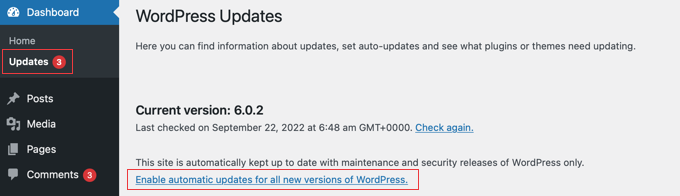
Si desea que todas las actualizaciones de WordPress se manejen de la misma manera, simplemente haga clic en la opción 'Habilitar actualizaciones automáticas para todas las nuevas versiones de WordPress'.
Las principales versiones de WordPress ahora también se instalarán automáticamente.
Si desea deshabilitar las actualizaciones automáticas de WordPress en el futuro, vaya a la página Panel de control » Actualizaciones y haga clic en el enlace que dice 'Cambiar a actualizaciones automáticas solo para versiones de mantenimiento y seguridad'.
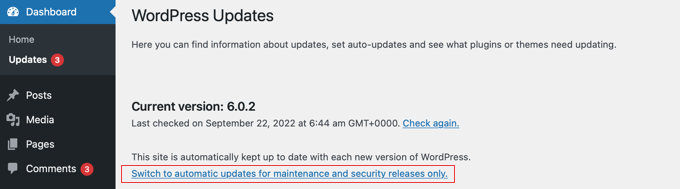
Solo los lanzamientos menores y las actualizaciones de seguridad ahora se implementarán automáticamente, en lugar de las versiones principales de WordPress.
Método 2: con un complemento, habilite las actualizaciones automáticas de WordPress para los principales lanzamientos.
Tiene más control sobre lo que se actualiza en su sitio utilizando la técnica del complemento. Contiene, por ejemplo, opciones para actualizar automáticamente el núcleo, complementos, temas y otros componentes de WordPress.
Debe instalar y activar el complemento Easy Updates Manager.
Después de la activación, vaya a la página Panel de control » Opciones de actualizaciones para configurar el complemento.
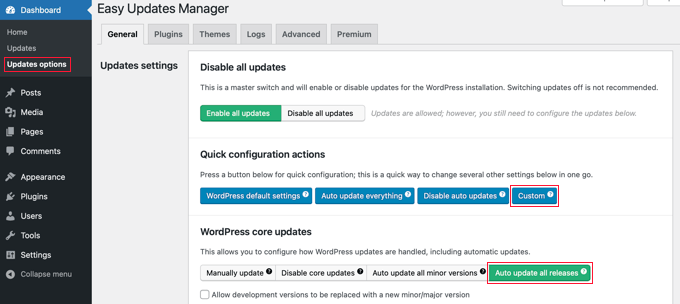
Haga clic en el botón 'Personalizar' en la sección 'Acciones de configuración rápida'. Luego, en el área de 'Actualizaciones principales de WordPress, haz clic en la opción 'Actualizar automáticamente todas las versiones'.

Tenga cuidado al presionar el botón 'Actualizar todo automáticamente' en la sección 'Acciones de configuración rápida'. Esto habilitará las actualizaciones automáticas de WordPress para todos los componentes de WordPress, incluidos el núcleo, los complementos, los temas y las traducciones.
El complemento guardará su configuración y permitirá que las principales versiones de WordPress se actualicen automáticamente.
Si desea utilizar este complemento para actualizar automáticamente sus complementos y temas, consulte nuestro artículo completo sobre cómo administrar las actualizaciones automáticas de WordPress.
Método 3: habilite las actualizaciones automáticas para las principales versiones de WordPress manualmente
Esta solución requiere la adición de código a sus archivos de WordPress.
Para comenzar, agregue la siguiente línea de código al archivo wp-config.php de su sitio web.
define('WP_AUTO_UPDATE_CORE', true);Hay un problema menor con este código. También admite actualizaciones 'nocturnas', a menudo conocidas como 'nightlies'. Estos están actualmente en desarrollo y pueden incluir fallas; por lo tanto, no deben colocarse en un sitio web de WordPress en vivo.
Para desactivar las compilaciones nocturnas y las actualizaciones de desarrollo, agregue el siguiente código al archivo functions.php de su tema o use un complemento de fragmentos de código como WPCode.
add_filter('allow_dev_auto_core_updates', '__return_false');
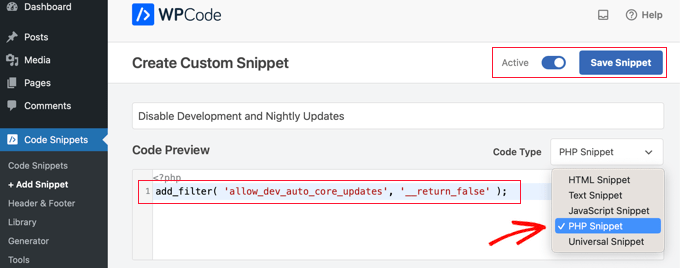
Este filtro deshabilitará las actualizaciones automáticas de WordPress para compilaciones nocturnas o actualizaciones de desarrollo.
Su sitio de WordPress ahora está configurado para actualizarse automáticamente cada vez que una nueva versión de WordPress esté disponible.
Actualizaciones automáticas de WordPress: preguntas frecuentes
¿Por qué debo instalar las actualizaciones de WordPress?
WordPress es un programa que se actualiza continuamente. Miles de desarrolladores trabajan juntos para mejorar y proteger WordPress.
Las actualizaciones para WordPress deben instalarse tan pronto como estén disponibles. Esto garantiza que su sitio web tenga las correcciones de seguridad más recientes, nuevas funciones y la velocidad y el rendimiento más rápidos y receptivos.
¿Puedo editar todos mis sitios web desde un solo tablero?
Para instalar actualizaciones, primero debe iniciar sesión en cada sitio web de WordPress. Afortunadamente, existen soluciones disponibles para ayudarlo a administrar muchos sitios de WordPress. Estas herramientas le permiten aplicar actualizaciones en todos sus sitios de WordPress sin tener que iniciar sesión en cada uno individualmente.
¿Son seguras las actualizaciones de mi sitio web?
Las actualizaciones de WordPress están disponibles de inmediato para millones de sitios web como el creador de sitios web más popular del mundo. El equipo central trabaja muy duro para garantizar que sean completamente seguros para instalar en cualquier sitio web.
Sin embargo, instamos a todos a hacer una copia de seguridad constante de su sitio web de WordPress antes de realizar cualquier cambio. Esto le permite revertir rápidamente si algo sale mal después de una actualización.
¿También puedo actualizar automáticamente los complementos de WordPress?
Sí, también es posible configurar actualizaciones automáticas para los complementos de WordPress. Para habilitar las actualizaciones automáticas de complementos, puede usar una herramienta de administración de complementos, como Jetpack o Easy Updates Manager. Estas herramientas le permiten elegir qué complementos actualizar automáticamente y cuáles actualizar manualmente. Las actualizaciones automáticas para complementos pueden ayudar a mantener su sitio seguro y funcionando sin problemas al garantizar que tenga las últimas versiones de complementos con correcciones de errores, nuevas funciones y parches de seguridad. Sin embargo, es importante tener en cuenta que no todos los complementos pueden admitir actualizaciones automáticas, por lo que siempre debe consultar con el desarrollador del complemento o la documentación para confirmar.
Terminando
Al seguir los métodos discutidos en este artículo, puede asegurarse de que su sitio de WordPress se mantenga actualizado con las últimas funciones y parches de seguridad. Habilitar las actualizaciones automáticas para los principales lanzamientos puede ahorrarle tiempo y esfuerzo en la actualización manual de su sitio. Es esencial mantener su sitio web actualizado para garantizar su seguridad, estabilidad y rendimiento óptimo.
